فایل htaccess کجاست
آیا در یافتن فایل htaccess در وردپرس مشکل دارید؟ اغلب افراد مبتدی از ما می پرسند که ” فایل htaccess کجاست ” و “چرا نمی توانم آن را در سایت وردپرس خود پیدا کنم؟”
گاهی اوقات ممکن است برای رفع خطاهای رایج وردپرس نیاز به ویرایش فایل .htaccess یا حذف آن داشته باشید. در این مقاله توضیح می دهیم که چرا نمی توانید فایل htaccess. را در سایت وردپرس خود پیدا کنید و چگونه به راحتی آن را پیدا کنید.
دراین باره بخوانید:
خطاهای متداول آپلود تصویر وردپرس و نحوه رفع آنها
فایل htaccess چیست؟
فایل htaccess. یک فایل پیکربندی سرور است که به سرور شما میگوید چگونه موارد خاصی را در وبسایت شما مدیریت کند. مانند نحوه ریدایرکت آدرس ها، محافظت از ناحیه مدیریت سایت ، یا محافظت از برخی پوشه ها و غیره.
فایل htaccess کجاست ؟
فایل .htaccess در پوشه ریشه یا همان روت سایت وردپرس شما قرار دارد. وردپرس از آن برای مدیریت تغییر مسیرها یا همان ریدایرکت ها و لینک ها استفاده می کند.
فایل htaccess یک فایل پیکربندی فوق العاده قدرتمند است و می توان از آن برای انجام کارهای مفید زیادی استفاده کرد.
چرا نمی توانم فایل .htaccess را پیدا کنم؟
دو دلیل رایج برای پیدا نکردن فایل htaccess در پوشه ریشه وب سایت شما وجود دارد.
یا به دلیل تنظیمات file manager شما پنهان است یا اصلا وجود ندارد.
هر دوی آنها را با راه حل توضیح خواهیم داد.
- سرویس گیرنده FTP شما فایل های مخفی را نشان نمی دهد
نقطه قبل از نام فایل htaccess نشان می دهد که یک فایل مخفی است. به طور پیش فرض، زمانی که با استفاده از سرویس گیرنده FTP به سرور میزبان وردپرس خود متصل می شوید، فایل های مخفی را نشان نمی دهد.
برای قابل مشاهده کردن فایل های مخفی، باید تنظیمات سرویس گیرنده FTP خود را تغییر دهید.
به عنوان مثال، در FileZilla، میتوانید گزینه زیر منوی «Server» Force showing files hidden را پیدا کنید.
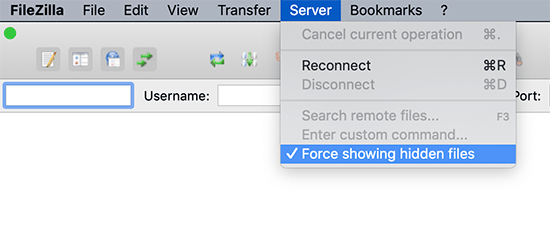
اگر از File Manager در سی پنل استفاده می کنید، گزینه ی ” show hidden files” که به معنی نمایش فایل های مخفی است را پیدا کنید.
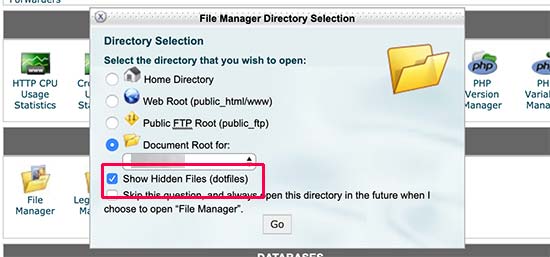
برای FTP client ها ، گزینه ی show hidden files را در تنظیمات برنامه یا منوی preferences خواهید داشت.
پس از فعال کردن این گزینه، می توانید تمام فایل های مخفی از جمله فایل htaccess. را برای سایت وردپرس خود مشاهده کنید.
- فایل htaccess وجود ندارد
دومین دلیل رایج برای پیدا نکردن فایل htaccess این است که سایت وردپرس شما هنوز آن را ایجاد نکرده است.
وردپرس به طور خودکار فایل htaccess. را تولید می کند زیرا برای ریدایرکت های صحیح پیوندهای ثابت مورد نیاز است.
اگر فایل htaccess شما پیدا نمی شود، اولین کاری که باید انجام دهید این است که به تنظیمات » صفحه پیوندهای ثابت مراجعه کنید و بدون تغییر چیزی روی دکمه «ذخیره تغییرات» کلیک کنید.
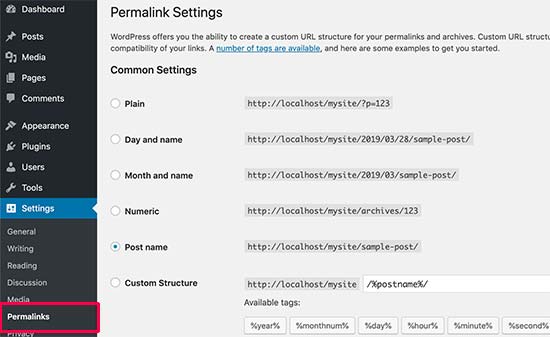
اکنون وردپرس سعی می کند فایل .htaccess را برای شما تولید کند.
در برخی موارد نادر، وردپرس ممکن است نتواند فایل htaccess. را به دلیل مشکل permission یا همان مجوزهای فایل ایجاد کند.
در این صورت، پیامی را در پایین صفحه تنظیمات » پیوندهای ثابت به شما نشان می دهد که می گوید «فایل htaccess. قابل نوشتن نیست».
شما باید فایل htaccess. را به صورت دستی ایجاد کرده و کد مورد نیاز را داخل آن اضافه کنید.
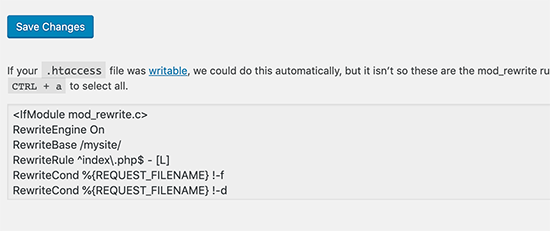
به سادگی این کد را در یک ویرایشگر متن مانند Notepad کپی و جایگذاری کنید. پس از آن، باید آن را به عنوان فایل htaccess در دسکتاپ خود ذخیره کنید.
اکنون با استفاده از یک سرویس گیرنده FTP به وب سایت خود متصل شوید و فایل htaccess. را از دسکتاپ خود آپلود کنید.
اگر هنگام آپلود فایل با خطا مواجه شدید، باید permission یا مجوز فایل را برای پوشه ی ریشه خود تغییر دهید.
فرض کنید همه فایلهای وردپرس شما در فهرست /home/johnsmith/public_html/ قرار دارند.
این باعث می شود پوشه public_html دایرکتوری اصلی شما باشد. باید به پوشه والد آن بروید و روی پوشه public_html کلیک راست کنید. File Permissions را انتخاب کنید که کادر محاوره ای مجوزهای فایل باز می شود.
حالا 755 را در کادر محاوره ای مجوز فایل وارد کنید و سپس سعی کنید فایل htaccess. خود را در پوشه public_html آپلود کنید.
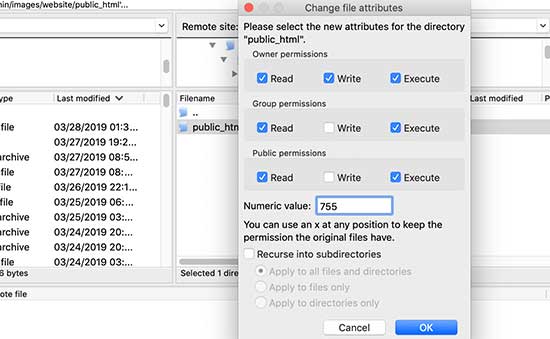
امیدواریم این مقاله به شما کمک کرده باشد که فایل htaccess. را در سایت وردپرس خود پیدا کنید.
اگر این مقاله را دوست داشتید، لطفا از طریق بخش نظرات با ما در ارتباط باشید


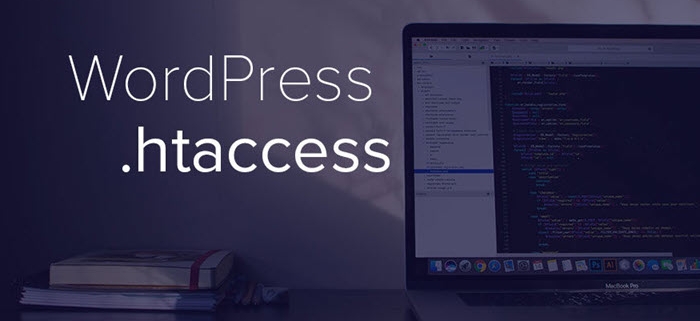


دیدگاه خود را ثبت کنید
تمایل دارید در گفتگو شرکت کنید؟نظری بدهید!